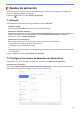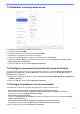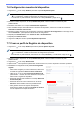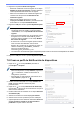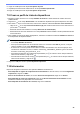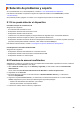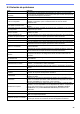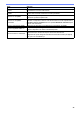BRAdmin Professional 4 User's Guide
Table Of Contents
- BRAdmin Professional 4 Guía del usuario
- Copyright
- Marcas comerciales
- Nota importante
- Tabla de contenido
- 1 Introducción
- 2 Gestionar dispositivos
- 3 Acciones
- 4 Tareas instantáneas
- 4.1 Configuración de contraseña
- 4.2 Actualizar el firmware de los dispositivos
- 4.3 Reiniciar los dispositivos
- 4.4 Editar la configuración de los dispositivos
- 4.5 Activar soluciones de software personalizadas
- 4.6 Enviar archivos a los dispositivos
- 4.7 Realizar una copia de seguridad de la configuración
- 4.8 Restablecer ajustes de red
- 5 Tareas planificadas
- 6 Monitorización de tareas
- 7 Ajustes de aplicación
- 7.1 General
- 7.2 Configurar los ajustes de detección de dispositivos
- 7.3 Establecer la configuración de red
- 7.4 Configurar los ajustes del servidor de correo electrónico
- 7.5 Proteger la aplicación con una contraseña
- 7.6 Configuración maestra del dispositivo
- 7.7 Crear un perfil de Registro de dispositivo
- 7.8 Crear un perfil de Notificación de dispositivos
- 7.9 Crear un perfil de Lista de dispositivos
- 7.10 Información
- 7.11 Realizar copias de seguridad y restaurar la configuración y los datos de la aplicación
- 8 Solución de problemas y soporte
22
8. Haga clic en OK para cerrar la pantalla Ajustes de perfil.
9. Especifique la frecuencia de notificación en el campo Periodo especificado.
10. Haga clic en OK para cerrar la pantalla Ajustes de aplicación.
7.9 Crear un perfil de Lista de dispositivos
1. Escriba el nombre del archivo en el campo Nombre del archivo: si desea cambiar el nombre de archivo
predeterminado.
2. Haga clic en en el campo Planificación a fin de establecer la planificación para la adquisición de la lista.
3. Para recibir la lista por correo electrónico, seleccione la casilla de verificación Enviar a correo electrónico.
• Haga clic en en el campo Dirección de destino (A) para escribir la dirección de correo electrónico a la
que se debe enviar la lista.
• Escriba la dirección del remitente en el campo Dirección de remitente (De).
• Escriba el asunto del correo electrónico en el campo Asunto si desea cambiar el asunto predeterminado del
correo electrónico.
4. Para guardar los archivos de listas de dispositivos, seleccione la casilla de verificación Guardar un archivo a
fin de especificar la carpeta de destino.
• Para que el nombre del ordenador aparezca en el nombre del archivo, incluya la cadena “%PCNAME%”
en el campo Nombre del archivo:.
• Para que la fecha aparezca en el nombre del archivo con el formato “aaaa-MM-dd_HHmm”, incluya la
cadena “%DATE%” en el campo Nombre del archivo:.
• El nombre de un archivo puede contener tanto el nombre del ordenador como la fecha. Ejemplo: Si el
nombre de su ordenador es “AAA”, la cadena “machinelog_%PCNAME%_%DATE%” genera el nombre
de archivo “machinelog_AAA_2019-08-21_1113”.
• Para editar los elementos de configuración especificados por en cada uno de los campos anteriores,
seleccione el elemento y haga clic en .
• Para eliminar los elementos de configuración especificados por en cada uno de los campos anteriores,
seleccione el elemento y haga clic en .
5. Haga clic en OK para cerrar la pantalla Ajustes de aplicación.
7.10 Información
Dispone de la siguiente información de la aplicación BRAdmin Professional 4:
- Para comprobar el registro de la aplicación de la herramienta en caso de errores, en el menú Registro de
la aplicación:, haga clic en Abrir.
- Para ver la información de versión, en el menú Acerca de esta aplicación, haga clic en Versión.
- Para comprobar la versión de la aplicación, haga clic en Buscar actualizaciones de software. Puede
actualizar el software si hay disponible una nueva versión.
- Para comprobar la información de la licencia, haga clic en Licencia.